Existen varios programas que permiten arrancar un sistema operativo solo copiando las imágenes iso de ese sistema en un pendrive y luego poder elegir cual usar en ese momento.
En este tutorial explico como usar el programa Ventoy, un sistema multiboot que funciona de la siguiente manera:
1 – Se ejecuta como una aplicación normal en tu windows. En windows se descomprime el ventoy-1.0.xx-windows.zip y se ejecuta Ventoy2disk.
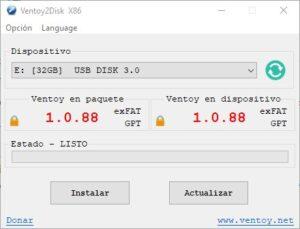
2 – Desde la app se instalan unos ficheros dentro del pendrive que escriben en el sector de arranque del usb eliminando todo lo que haya previamente.
- Si tienes un pc antiguo con el sistema de particiones MBR, deberías instalar exFat MBR
- Si tienes un pc nuevo con seguramente el sistema GPT, vas al menú opción-estilo de partición-GPT y luego instalas exFat GPT.
- Como saber que tipo de partición tienes tu? escribe en el buscador de windows powershell, ejecutalo como administrador, escribe Get-Disk y pulsa intro.
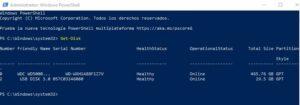
3 – Una vez instalado ya puedes copiar todas las iso que quieras dentro de él.
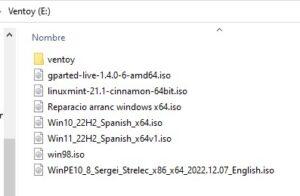
4 – Arrancas el pen con el arranque forzado que suele ser pulsando repetidamente la tecla F9 justo al reiniciar el pc (boot menu o la que indique tu placa base), y te saldra la pantalla de Ventoy. Si tienes activado en la bios el arranque seguro (lo más probable), deberás hacer unos pasos ya que sinó Ventoy no funcionará :
- Sale un error de verification failed-Security violation ->pulsamos OK
- Pinchar en «enroll key from disk» -> VtoyEFI ->enroll this Key in MdkManager ->Continue ->Yes ->Reboot (reiniciar) y ahora funcionará sin problemas.
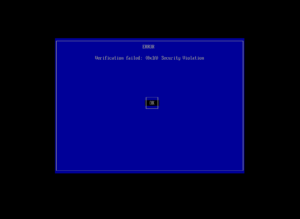
4 – Una vez en el menú ya solo se trata de elegir el sistema operativo que quieras y empezar la instalación.
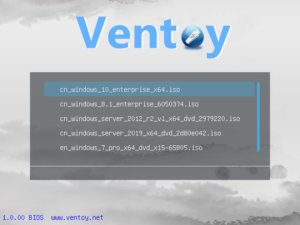
IMPORTANTE PARA LA INSTALACIÓN DE WINDOWS 11 DESDE EL USB
Dentro de la carpeta que hemos descomprimido al principio, podemos ejecutar VentoyPlugson. Esto abrirá una página web de configuración con varias opciones útiles como establecer el lenguaje de la pantalla de elección de la iso que queramos instalar y otras opciones muy útiles que serán:
- VTOY_WIN11_BYPASS_CHECK: si lo establecemos en 1, Windows 11 no comprobará si nuestro hardware es compatible o no y se instalará igualmente.
- VTOY_WIN11_BYPASS_NRO: si lo establecemos en 1, Windows 11 no te pedirá que uses obligatoriamente una cuenta de Microsoft para iniciar sesion y sólo pedirá una cuenta local como antiguamente se podía hacer.
- Al usar este plugin , creará una carpeta en el pendrive que se llama ventoy y pondrá un fichero de configuración dentro de él con estas opciones.
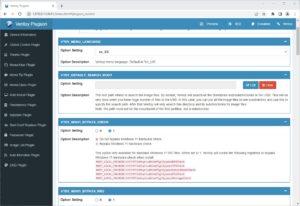
La entrada Como instalar cualquier sistema operativo desde un pendrive copiando solo las imágenes iso se publicó primero en Tu blog de noticias informáticas | Tusoporteonline.es.

